Win10息屏显示时间怎么设置?Win10息屏时间设置方法介绍,在日常电脑使用过程中,有的win10用户想要电脑能够快速进入息屏模式,来节省用电。那么如何设置win10的息屏时间呢?下面小编就为大伙儿带来修改息屏时间的方法。
Win10息屏时间设置方法介绍
1、首先鼠标右键win10桌面左下角开始菜单,单击“设置”打开。
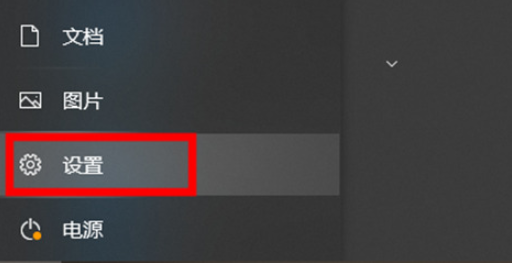
2、找到并打开“系统”选项。
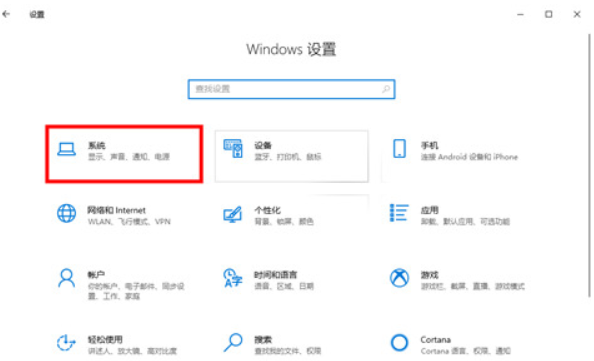
3、在左侧列表找到“电源和睡眠时间”进入。
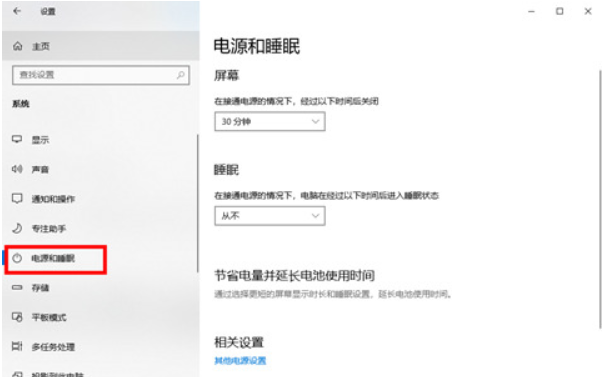
4、右侧找到屏幕选项下方的下拉符号,单击即可进行修改时间。
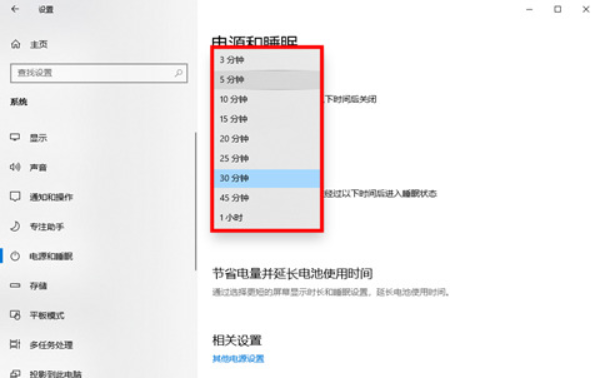
5、根据自己的需要,选择想要息屏的时间设置好退出即可。
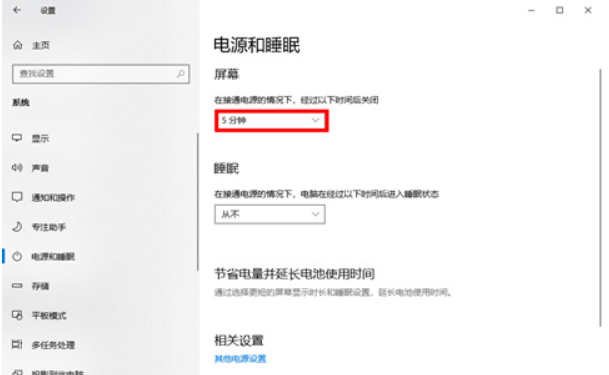
以上就是小编为大家带来的Win10息屏时间设置方法,希望对大家有所帮助,更多相关内容请继续江湾时代。












